Đối với nhân viên văn phòng chuyên nghiệp, cách bỏ khung trong Word là một thao tác cơ bản giúp xóa bỏ đường viền đối với bảng biểu, hình khối hoặc khung chứa văn bản bất kỳ. Tuy nhiên, đối với người mới bắt đầu sử dụng Word thì công việc này lại khá khó khăn. Đừng lo, trong bài viết dưới đây, chúng tôi sẽ hướng dẫn bạn 6 cách bỏ khung và đường viên nhanh chóng và đơn giản nhất.
Cách xóa bỏ khung trong Word với tab Design
Để xóa bỏ khung và đường viền trong Word, bạn có thể sử dụng tab Design và thực hiện theo các bước sau:
Bước 1: Trên phần menu chính, chọn Design, chọn Page Borders → Cửa sổ Borders and Shading xuất hiện.
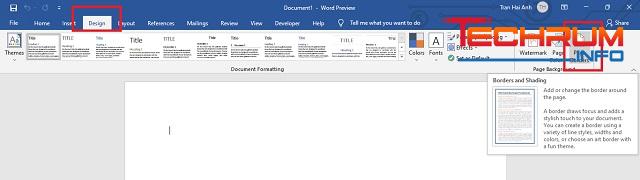
Xem thêm: Làm thế nào đánh số thứ tự trong Word nhanh nhất
Bước 2: Tại cửa sổ Borders and Shading, trong mục Setting → Chọn None → OK.

Cách xóa đường viền trong Word bằng tab Pages Layout
Một cách xóa khung trong Word hiệu quả và nhanh chóng khác đó là sử dụng tab Pages Layout. Để thực hiện, bạn làm theo các hướng dẫn dưới đây:
Bước 1: Tại thanh Ribbon → chọn Page Layout. Tại tab Page Layout, chọn Page Border.
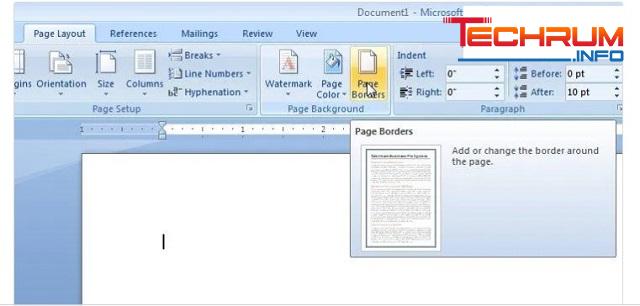
Tham khảo thêm: Làm thế nào để thụt đầu dòng trong Word
Bước 2: Tại hộp thoại Border and Shading, tại mục Review, bấm chọn vào từng khung viền theo thứ tự trái, phải, trên, dưới để loại bỏ khung. Hoặc bạn cũng có thể chọn None tại mục Setting để bỏ khung → OK
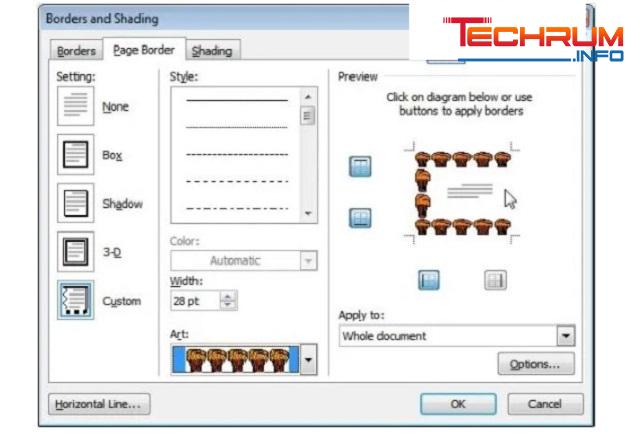
Hướng dẫn cách xóa khung bao đoạn văn trong Word
Để xóa bỏ khung cho một đoạn văn bất kỳ, bạn sẽ có 2 cách thực hiện tương ứng với các phiên bản Word khác nhau. Cụ thể như sau:
- Đối với Word 2010 và 2007
Bước 1: Chọn đoạn văn bản cần xóa khung.
Bước 2: Chọn tab Page Layout → Bấm chọn Page Borders.
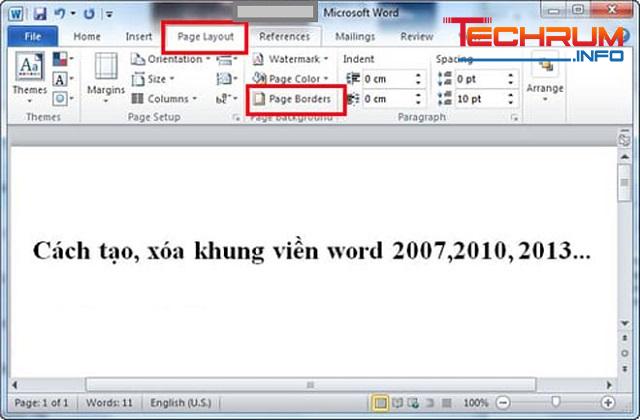
Bước 3: Bấm vào Borders → Chọn None
- Đối với Word 2013
Bước 1: Bạn chọn tab Design trên thanh Menu → Chọn Page Borders.

Bước 2: Chọn None → OK

Xem thêm: Cách tạo file PDF chi tiết, dễ hiểu
Xóa bỏ đường viền bằng Border trong tab Home
Bước 1: Bôi đen toàn bộ phần nội dung cần bỏ khung.
Bước 2: Bấm chọn Border hoặc chọn biểu tượng ▼ minh họa như hình dưới → Chọn Tiếp No Border.
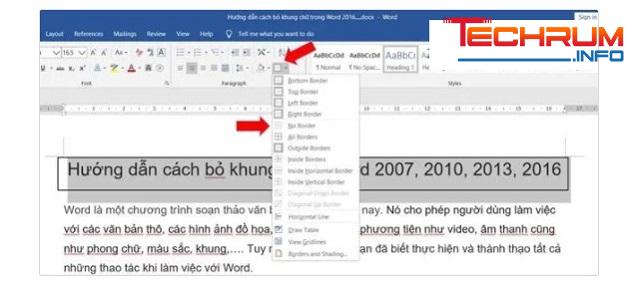
Các bước xóa khung cho các hình khối trong Word
Khung trong hình khối sẽ cần được xóa trong một số trường hợp đặc biệt, để thực hiện, bạn hãy làm theo các bước sau:
Bước 1: Click chuột phải vào hình khối cần bỏ đường viền → Chọn Fill → Chọn No Fill.
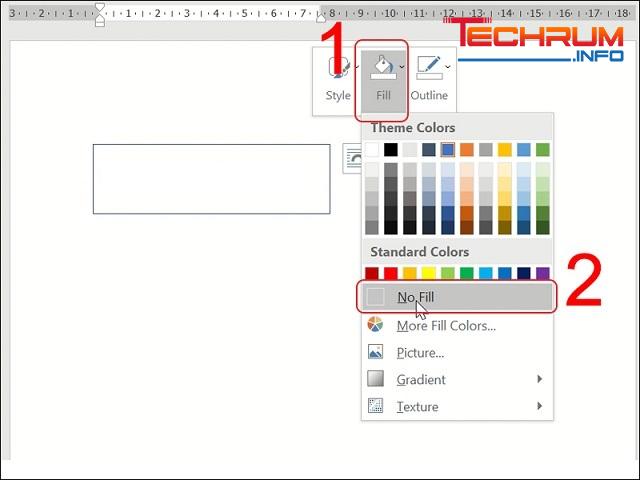
Bước 2: Chọn Outline → Chọn No Outline.
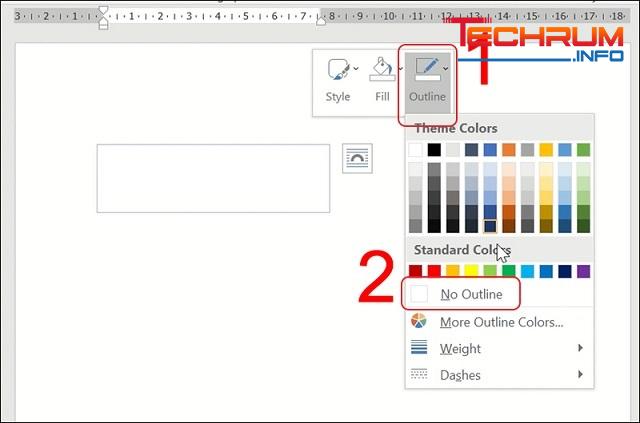
Cách xóa bỏ khung bảng biểu trong Word
Bảng trong Word luôn tồn tại dưới dạng đóng khung. Trong một số trường hợp bạn muốn xóa bỏ khung với mục đích căn dòng, lề cho một đoạn văn bản thì hãy thực hiện theo các bước dưới đây:
Bước 1: Để xóa bỏ khung bảng trong Word, bạn click chuột phải vào mũi tên 4 chiều và chọn biểu tượng tùy chỉnh Border.
Bước 2: Chọn No Border.
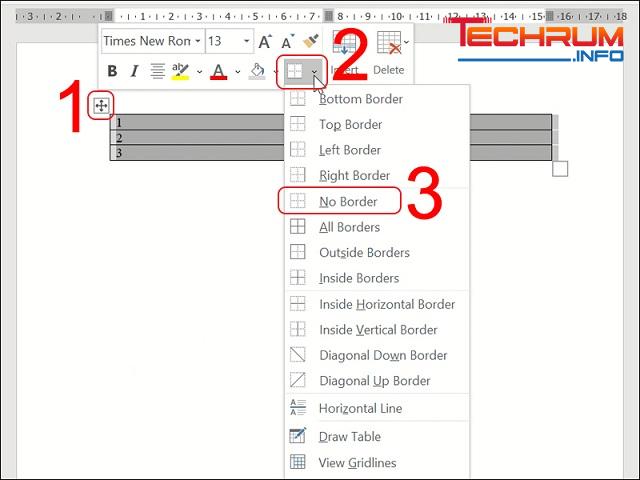
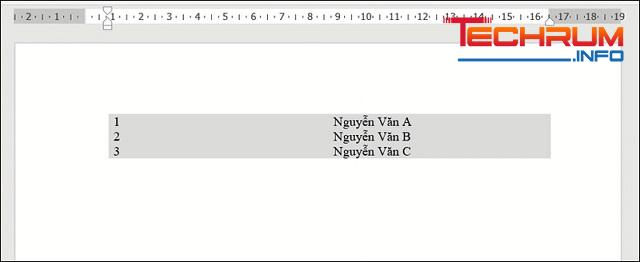
Trên đây là 6 cách bỏ khung trong Word đơn giản, nhanh chóng mà chúng tôi muốn gợi ý tới bạn. Hãy chia sẻ bài viết trên tới bạn bè và người thân nếu thấy hữu ích nhé.












